Como corrigir sistema Android WebView não atualiza
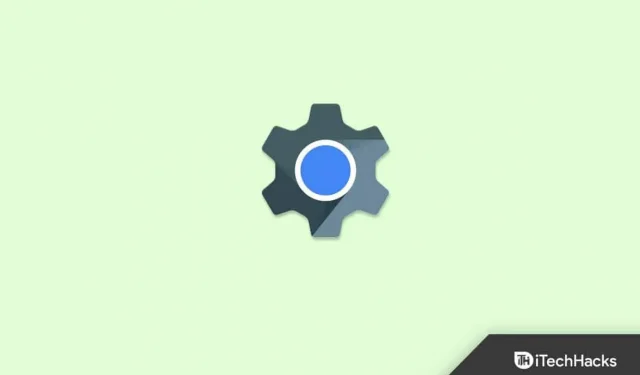
Com o componente Android System WebView, os aplicativos Android podem exibir o conteúdo da Web em seus aplicativos diretamente no sistema operacional Android. Ao usar um dispositivo Android, você tem duas opções para navegar no conteúdo da web: um navegador da web tradicional ou um webview baseado em aplicativo.
Mas muitos usuários relataram que o Android System WebView não será atualizado em seus dispositivos Android. No entanto, depois de investigar esse problema, nossa equipe criou algumas correções que certamente ajudarão você a corrigir o problema se o Android System WebView não for atualizado. Então, vamos verificar o que temos.
Contente:
Por que o Android System WebView é necessário?
Com o Android System WebView, os aplicativos podem exibir janelas do navegador dentro do aplicativo, em vez de exigir que os usuários troquem de navegador. Sempre que os desenvolvedores desejam exibir páginas da Web em seus aplicativos do Google ou outros, eles usam o WebView.
Corrigir WebView do sistema Android não será atualizado
Em telefones Android, o webView é pré-instalado como parte do aplicativo do sistema. Com ele, aplicativos de terceiros podem exibir conteúdo em seus navegadores de aplicativos. Por isso, é de extrema importância mantê-lo atualizado. No entanto, a atualização torna-se impossível quando você tenta fazê-lo. Isso ocorre porque toda vez que você tenta atualizá-lo, o WebView do sistema Android não é atualizado. Mas temos algumas correções. Então, vamos a eles:
Reinicie seu dispositivo

Existe a possibilidade de você estar enfrentando esse problema apenas porque seu dispositivo possui arquivos de erro indesejados ou dados de cache corrompidos que impedem a atualização do Android System WebView. Portanto, você deve tentar reiniciar o dispositivo, pois isso limpará a RAM do dispositivo, o que dará a ele um novo começo para funcionar corretamente.
Tente depois de um tempo
Existe a possibilidade de você estar enfrentando esse problema apenas devido a alguns erros aleatórios causados pelo desenvolvedor. Então é melhor deixar um pouco e tentar atualizar novamente. É possível que depois de algum tempo volte a funcionar.
Limpar arquivo de cache da PlayStore
Você pode remover todos os caches e dados da Google Play Store limpando o cache e os dados. Geralmente, é recomendável limpar o cache de outros aplicativos e não de dados, pois são diferentes.
No entanto, o fato é que limpar o armazenamento também excluirá os dados do aplicativo, o que fará com que o aplicativo não funcione. No entanto, este caso não tem essa conexão com a Play Store.
Não importa o que você faça se limpar os dados ou o armazenamento da Play Store. Não há necessidade de desinstalar os aplicativos instalados e você não perderá os dados associados a eles. Além disso, arquivos e contatos serão restaurados. Seu telefone só pode fazer isso depois que você excluir sua conta do Google.
Ao limpar os dados da Play Store, você está apenas redefinindo as configurações da Play Store, como notificações, atualizações automáticas, controle dos pais e muito mais.
- Vá para as configurações do serviço e clique em Aplicativos .
- Agora você pode visualizar todos os aplicativos abertos recentemente clicando em Exibir todos os aplicativos .
- Você precisará abrir o aplicativo Google PlayStore depois de navegar até ele.
- Selecione Limpar dados na página de informações do aplicativo Google PlayStore.

- Em seguida, selecione “Limpar dados” e “Limpar cache”.

- Depois de atualizar o Chrome e o Android Webview, abra o Google PlayStore novamente.
Verifique a sua conexão com a internet

Você pode ter um problema com o seu sistema não atualizando se sua conexão com a internet estiver instável. Além disso, alguns aplicativos podem usar muitos dados durante a execução se você tiver uma conexão rápida com a Internet. Portanto, você deve verificar se algum aplicativo em segundo plano está consumindo seus dados e recursos. No entanto, é recomendável fechar qualquer aplicativo que pareça ser desse tipo, caso encontre um.
Desativar atualização automática
Essa pode ser a causa do erro se o recurso de atualização automática estiver ativado em seu dispositivo. É uma boa ideia configurar os aplicativos para instalar atualizações manualmente em vez de atualizá-las automaticamente.
- Você pode iniciar a Google Play Store tocando no ícone do perfil na parte superior da tela.
- Selecione Meus aplicativos e dispositivos no novo menu lateral que aparece.

- Agora você pode parar de atualizar todos os aplicativos clicando em Parar ou Cancelar tudo ; ele exibirá o status de atualização de cada aplicativo.
- Então você só precisa atualizar o Google Chrome e o Android Web Viewer para corrigir esse problema.
- Você deve verificar se o problema foi resolvido ou não.
Reinstale a atualização
Pode ser necessário verificar o problema no aplicativo Android Webview. Portanto, seria melhor desinstalar o aplicativo nesse caso para sua própria segurança. Por ser um aplicativo embutido no sistema Android, não é possível desinstalá-lo diretamente. Além disso, infelizmente, não é possível desinstalar o aplicativo do sistema Webview. No entanto, não há necessidade de se preocupar! Você ainda pode redefinir o aplicativo de fábrica e atualizá-lo novamente.
- Usando o Google PlayStore do seu dispositivo, procure por Android System Webview.
- Depois disso, clique em “Desinstalar”, pois apenas as atualizações serão desinstaladas.

- Em seguida, reinstale o webview.
Agora o problema geralmente é resolvido mais rapidamente. No entanto, se você ainda precisa de ajuda para resolver o problema e ainda não está atualizando o Webview na PlayStore, aqui estão mais algumas opções.
Forçar a parada do aplicativo de visualização da Web do Android
Como geralmente acontece com o Windows, os aplicativos executados em segundo plano não serão atualizados. No entanto, com o Android, é difícil saber se um aplicativo Android Webview está em execução. Por esse motivo, interromper forçosamente o aplicativo Android Webview pode ajudá-lo a corrigir o problema.
- Vá para o aplicativo Configurações. Em seguida, clique em Aplicativos.
- Para visualizar uma lista completa de aplicativos instalados, clique na guia Exibir todos os aplicativos.
- Agora clique nos três pontos no canto direito para abrir o menu.
- Em seguida, clique em Mostrar sistema para visualizar os aplicativos disponíveis.
- Na lista, selecione Android System WebView .
- Depois disso, clique em “ Forçar parada ” para interromper o processo de execução do aplicativo Webview.
Aqui você também pode limpar o cache de armazenamento. Feito isso, tente atualizar o aplicativo Webview do sistema Android na Playstore e veja se isso corrige o problema.
Saindo do teste beta
No entanto, o Google oferece opções de teste beta para os usuários. Aqueles que não estão familiarizados com o teste beta devem estar cientes de que é um processo no qual os usuários podem testar novos recursos e atualizações antes de serem lançados. A nova atualização beta pode ter alguns bugs aleatórios, portanto, se você for um testador beta, pare de usá-la e use o aplicativo Webview oficial do Android.
- Você pode encontrar o Webview do sistema Android pesquisando no Google PlayStore em seu dispositivo.
- Role para baixo até encontrar Join Beta Testing.
- Clique em “Sair” em “Join Beta”.
- Para fazer isso, desinstale a atualização e reinstale-a.
Resumir
Então, aqui está como corrigir se o Android System WebView não for atualizado no seu dispositivo. Esperamos que as correções mencionadas anteriormente neste artigo tenham ajudado você. Mas se você ainda estiver com o mesmo problema, entre em contato com o suporte do Android e peça ajuda. Enquanto isso, para mais informações, comente abaixo e nos avise.



Deixe um comentário